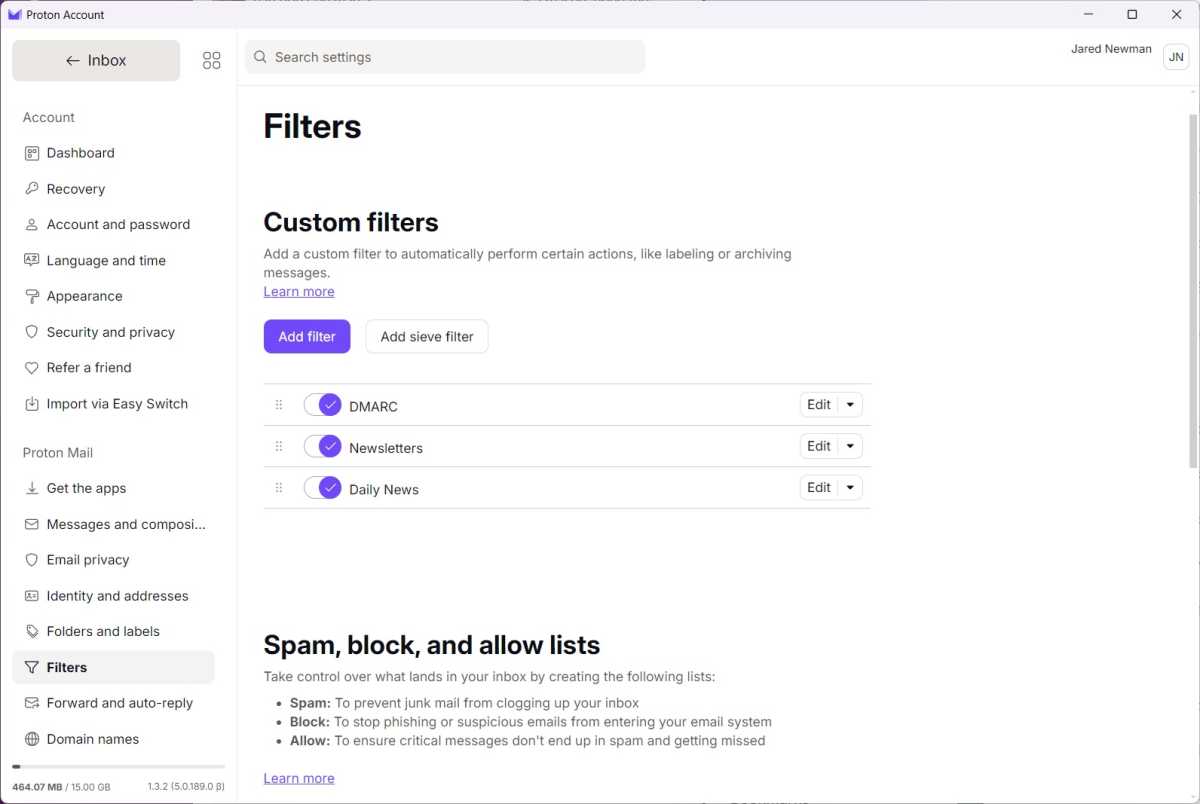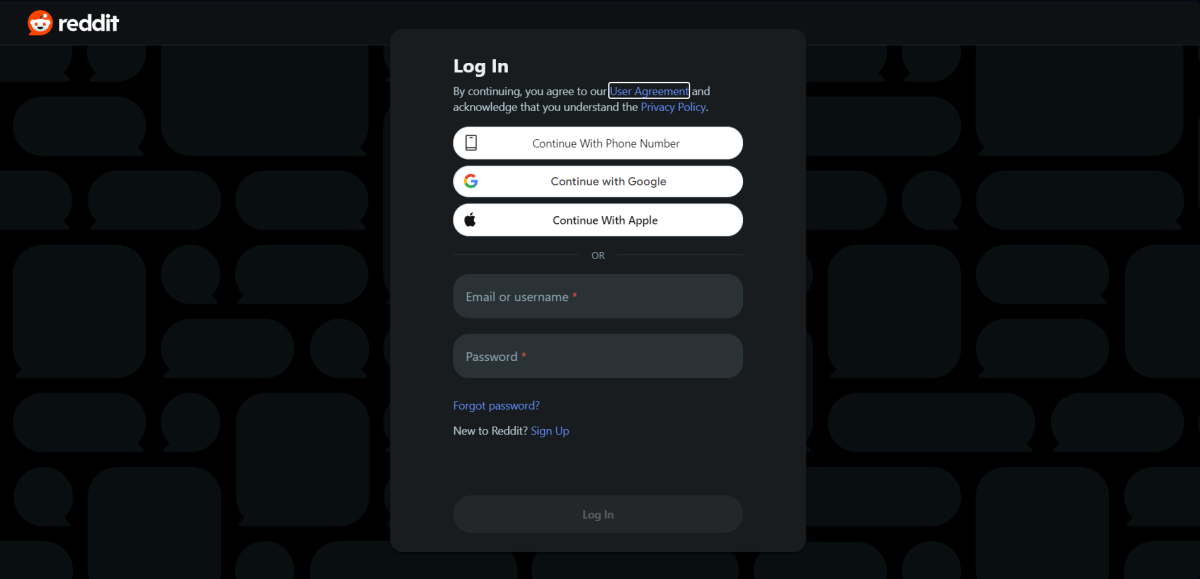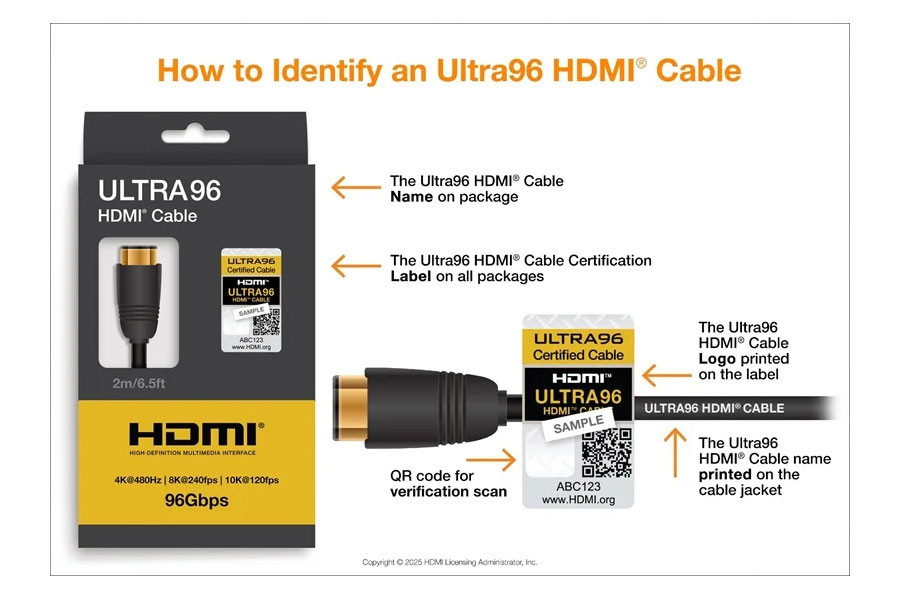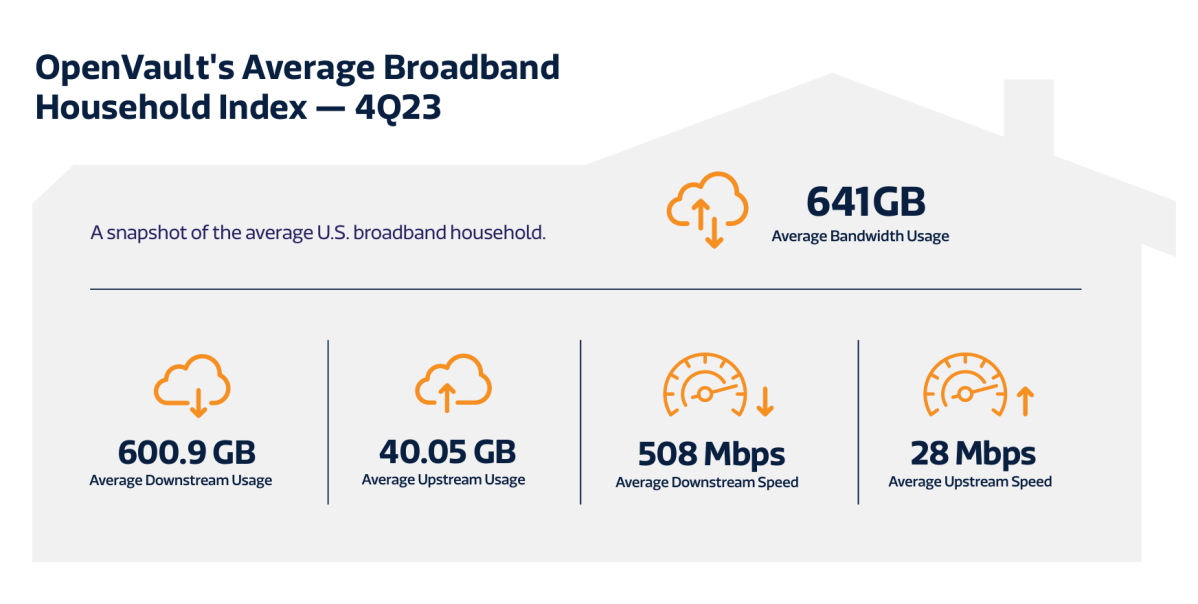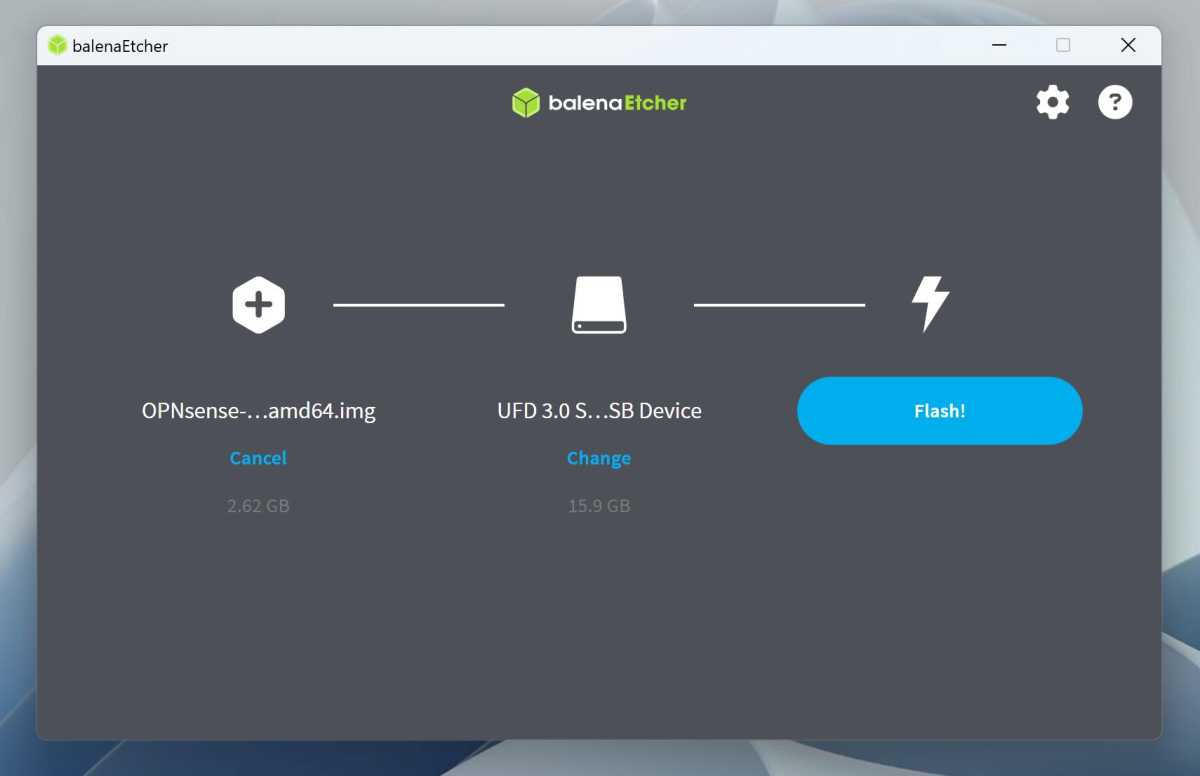תצוגת משימות הגיעה עם Windows 10 בשנת 2015, מה שמספק אלטרנטיבה לדחוס את כל החלונות הפתוחים שלך לחלל שמאפשר המסך שלך. על ידי לחיצה על הלחצן תצוגת משימות בשורת המשימות של Windows – או פשוט לחיצה על מקש Windows + Tab – תוכל לראות את כל החלונות הפתוחים שלך ולסדר אותם בסביבות עבודה נפרדות, המכונות שולחנות עבודה וירטואליים.
זה סוג התכונה שאני צריך לאהוב באופן תיאורטי, אבל הניסיונות הקודמים שלי להשתמש בה תמיד הסתיימו בכישלון. לעתים קרובות מדי הייתי שוכח מהמחשבים השולחניים הווירטואליים הנוספים שהגדרתי והייתי נמשך בחזרה לעבר פתיחת כל החלונות שלי במקום אחד.
על ידי חשיבה מחודשת על הגישה שלי לתצוגת משימות – ועל ידי ניצול של כמה תכונות חדשות של Windows – סוף סוף עשיתי הרגל להשתמש בה באופן שחוסך זמן ועוזר לי להתמקד.
תצוגת משימות עבור פריסות, לא משימות
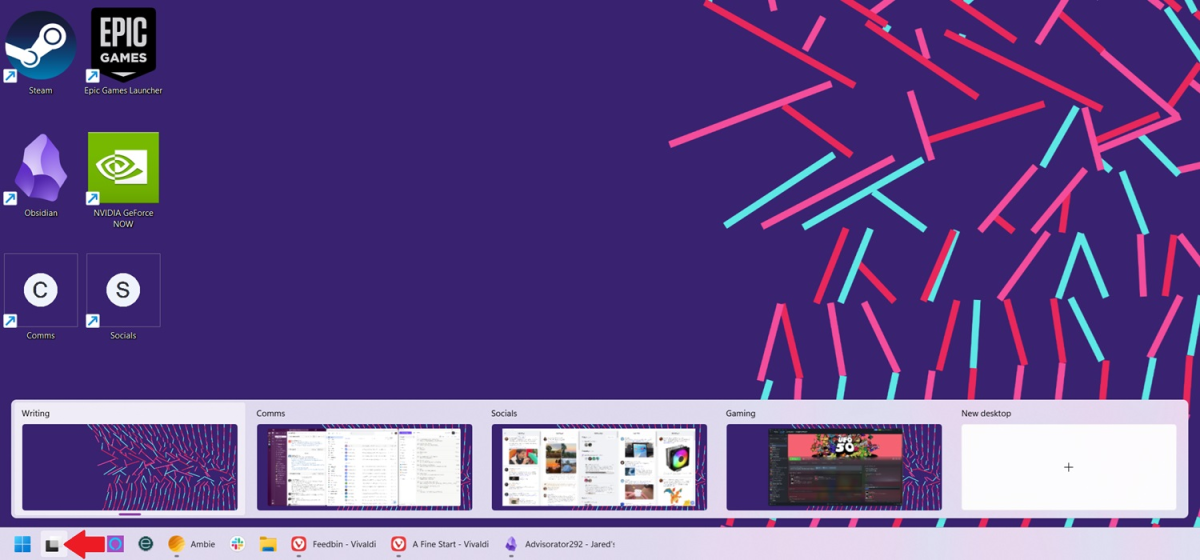
רגע הנורה שלי עם Task View נוצר בהשראת תכונת Stage Manager ב-macOS . מנהל הבמה מציג את החלונות שנצפו לאחרונה בצד שמאל של המסך. אם תגרור חלונות מרובים לשולחן העבודה, Stage Manager זוכר את הפריסה הזו כשאתה עובר לאפליקציה אחרת, כך שתוכל להחזיר אותה בלחיצה אחת.
Stage Manager שימושי כשאני מנסה להתמקד בכתיבה. אני אשים את אפליקציית הכתיבה/רישום שלי ( Obsidian ) בצד אחד של המסך ואת דפדפן האינטרנט שלי ( Vivaldi ) בצד השני, כדי שאוכל לחקור ולכתוב מבלי להיות מוסחת על ידי שום דבר אחר. אם נכנסת הודעה ב-Slack או שאני צריך לבדוק את האימייל שלי, אני יכול ללחוץ על האפליקציות האלה, ואז להשתמש ב-Stage Manager כדי לחזור ישר להגדרות המסך המפוצל שלי.
(כן, ל-macOS יש גם תכונה נפרדת של שולחן עבודה וירטואלי בשם Spaces , אבל אני מוצא שקל יותר לעבוד איתו עם Stage Manager בתרחיש זה.)
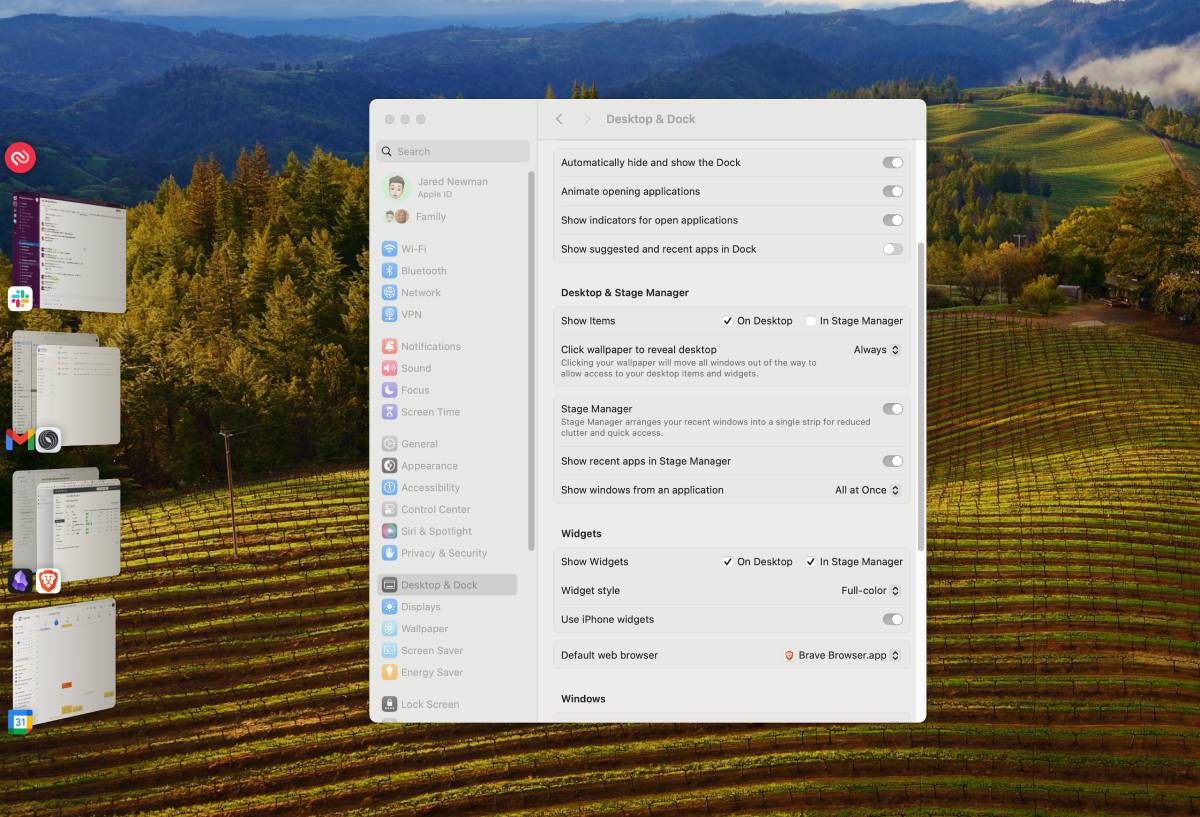
הבנתי שעם Windows, אני צריך לגשת ל-Task View באותו אופן, עם פריסות מסך מפוצלות שמתאימות למשימות ספציפיות. ההגדרה הנוכחית שלי מורכבת כעת מארבעה שולחנות עבודה וירטואליים:
- כתיבה: אובסידיאן מכסה חצי אחד של המסך וויוואלדי מכסה את השני.
- תקשורת: תצוגה בת שלוש עמודות עם Slack, Gmail ו-Proton Mail.
- Socials: תצוגות מסך מלא עבור BlueSky, Mastodon ו-Threads.
- אחר: כל השאר על בסיס אד-הוק, כמו משחקים או כל אפליקציה מסוימת שדורשת פריסה נקייה.
ללא תצוגת משימות, פריסות אלה יתפרקו במהירות כאשר אפליקציות שונות חופפות ומסתערות על שטח מסך. הקצאת כל פריסה לשולחן העבודה הוירטואלי שלה עוזרת לשמור אותם שלמים.
תצוגת משימות אינה תחליף למסכים מרובים (או צג רחב במיוחד , לצורך העניין). אם כבר, זה יותר תוספת, שכן אתה יכול לעבור במהירות בין פריסות המשתרעות על מספר מסכים (או מסך אחד רחב במיוחד).
הפקת יותר מתצוגת המשימות
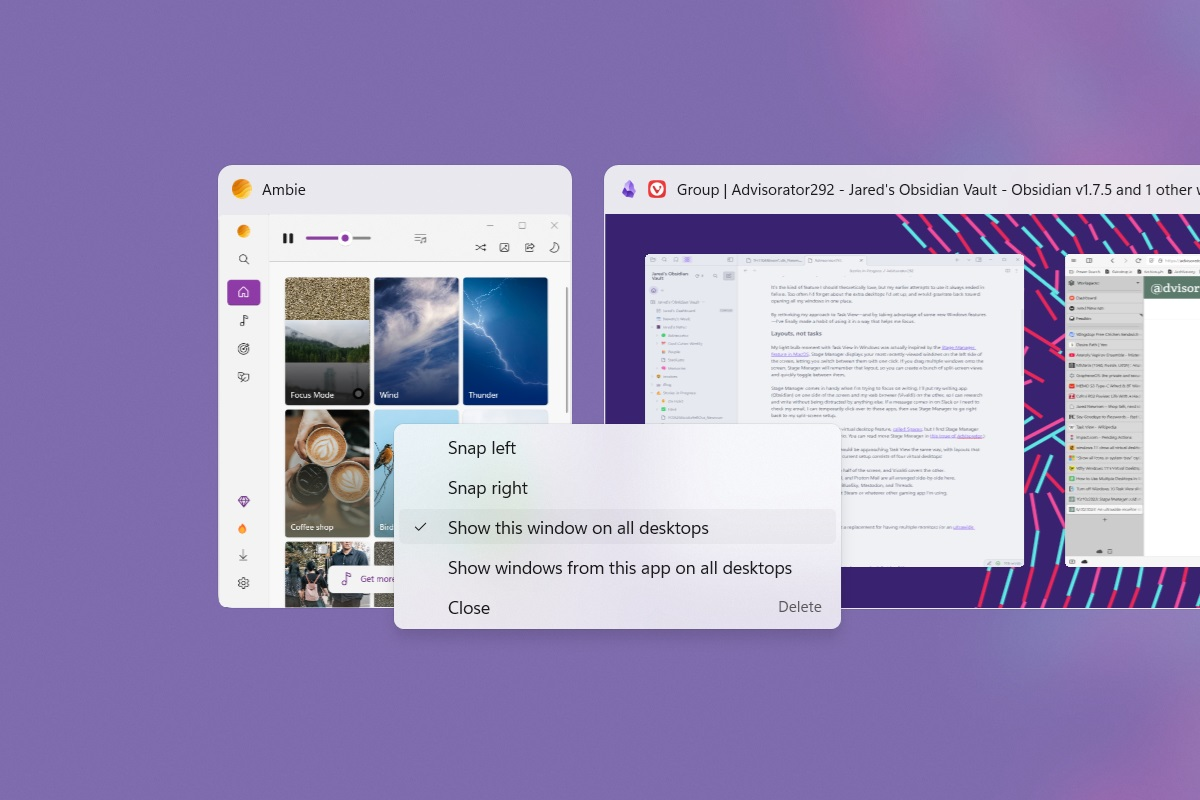
לאחר שהתחייבתי להשתמש בתצוגת משימות, עשיתי גם מאמץ לזכור כמה מהתכונות הנוספות וקיצורי הדרך שלה:
- מקש Windows + Tab , כפי שציינתי קודם, היא הדרך המהירה והנוחה ביותר להעלות את תצוגת משימות.
- מקש Windows + Ctrl + חץ שמאלה ומקש Windows + Ctrl + חץ ימינה עובר בין שולחנות עבודה וירטואליים.
- העברת הסמן מעל סמל תצוגת המשימות מציגה את כל שולחן העבודה הווירטואלי שלך בתפריט מוקפץ.
- בעוד תצוגת משימות פתוחה, אתה יכול לגרור חלונות משולחן עבודה וירטואלי אחד לאחר.
- אתה יכול גם ללחוץ לחיצה ימנית על אפליקציה ולבחור "הצג חלונות מאפליקציה זו בכל שולחן העבודה". זה שימושי אם אתה מאזין למוזיקה וברצונך לשלוט בהפעלה מכל אחד מהמחשבים הווירטואליים.
- בתצוגת משימות, לחץ לחיצה ימנית על כל שולחן עבודה וירטואלי כדי לסדר אותו מחדש, לשנות את שמו או לתת לו טפט ייחודי.
אם יש לך עכבר עם כפתורים נוספים בצד, אולי תרצה גם למפות אותם לפונקציות של תצוגת משימות. עם Logitech MX Master 3S שלי, מיפיתי את שני כפתורי הצד כדי לעבור בין שולחנות עבודה וירטואליים בעוד כפתור האגודל מעלה את תצוגת המשימות הכוללת.
ענן מחשוב (Cloud Computing) הוא מודל טכנולוגי המאפשר לאחסן, לגשת ולעבד נתונים ומערכות דרך האינטרנט, מבלי הצורך בתשתיות פיזיות מקומיות. שירותי ענן מציעים לעסקים ולפרטים גישה למגוון רחב של פתרונות, כגון אחסון נתונים, תוכנות, ושירותים טכנולוגיים, תוך חיסכון בעלויות וייעול הפעולות. בענן מחשוב, נתונים ומידע מאוחסנים על גבי שרתים מרוחקים, כך שאין צורך בהשקעה בתשתיות יקרות או תחזוקה שוטפת. בנוסף, הענן מציע גמישות גבוהה, מהירות גישה למידע מכל מקום, ושירותים מתקדמים כמו גיבוי נתונים, אוטומציה של תהליכים, ואבטחת מידע. שירותי ענן מתאימים לכל סוגי העסקים ומאפשרים להם להתרכז בצמיחה ושיפור ביצועים במקום לדאוג לניהול תשתיות טכנולוגיות.
אפשרות נוספת שכדאי לשקול: ב-Windows, תחת הגדרות > נגישות > אפקטים חזותיים , ייתכן שתרצה להשבית את "אפקטי אנימציה". זה מכבה את כל האנימציות הגלישה וההזזה, שיכולות להרגיש איטיות בעת מעבר בין שולחנות עבודה וירטואליים.
שמירת פריסות של תצוגת משימות למועד מאוחר יותר
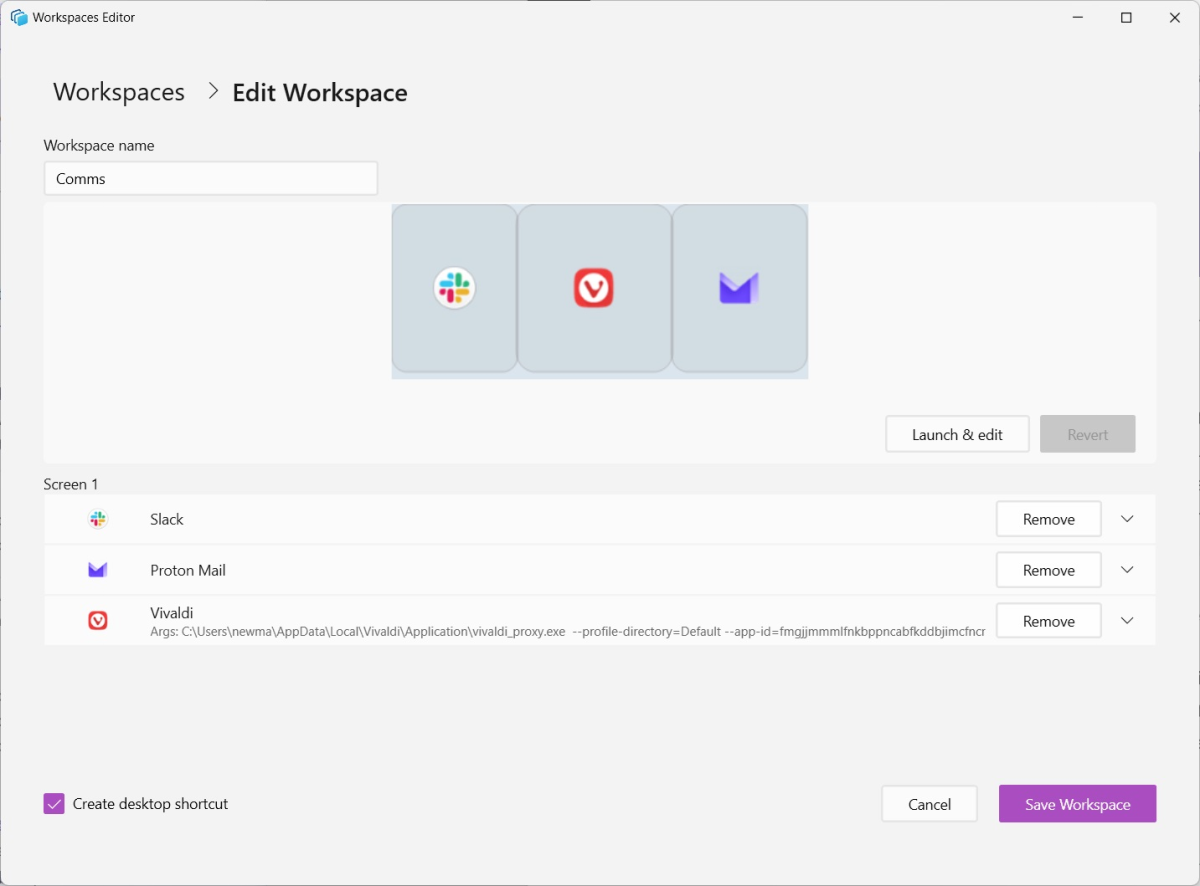
Windows Task View משתלב היטב עם Microsoft PowerToys . PowerToys הוא אוסף של כלי עזר מועילים של Windows, כולל תכונה אחת בשם "מרחבי עבודה" לשמירת פריסות החלונות המועדפות עליך.
השתמשתי ב-Workspaces כדי ללכוד את פריסות הכתיבה, התקשורת והחברתיות שלי, עם סמלים של הפעלה מהירה על שולחן העבודה שלי עבור כל אחד מהם. אם אני צריך לאתחל את המחשב שלי, או אם הפריסות שלי משתבשות מסיבה כלשהי, זה מאפשר לי לשחזר אותן בלחיצה אחת. (תוכל לקרוא עוד על סביבות עבודה של Windows עם בסיס זה של מארק הכמן .)
כמובן, אתה יכול להיות מאושר לחלוטין בשימוש ב-Windows מבלי לגעת ב-Task View – כפי שעשיתי במשך רוב העשור האחרון. אבל אם אתה מלהטט לעתים קרובות בכמה משימות נפרדות, ייתכן שזו התכונה הארגונית שחסרה לך.